怎么u盘重装系统教程
- 分类:U盘教程 回答于: 2022年09月06日 09:45:00
有很多小伙伴都用过小白系统一键安装系统,当我们遇到电脑系统坏了,就只能使用U盘来重装系统了,一说到u盘重装系统,很多小伙伴都不知该如何操作,接下来小编来跟大家说说怎么u盘重装系统操作。
工具/原料:
系统版本:windows10系统
品牌型号:华硕VivoBook14
软件版本:U盘装机大师
方法/步骤:
方法:
1、打开启动U盘,进入“GHO”文件夹。将下载好的WIN8 ISO/GHO镜像拷贝到此目录。
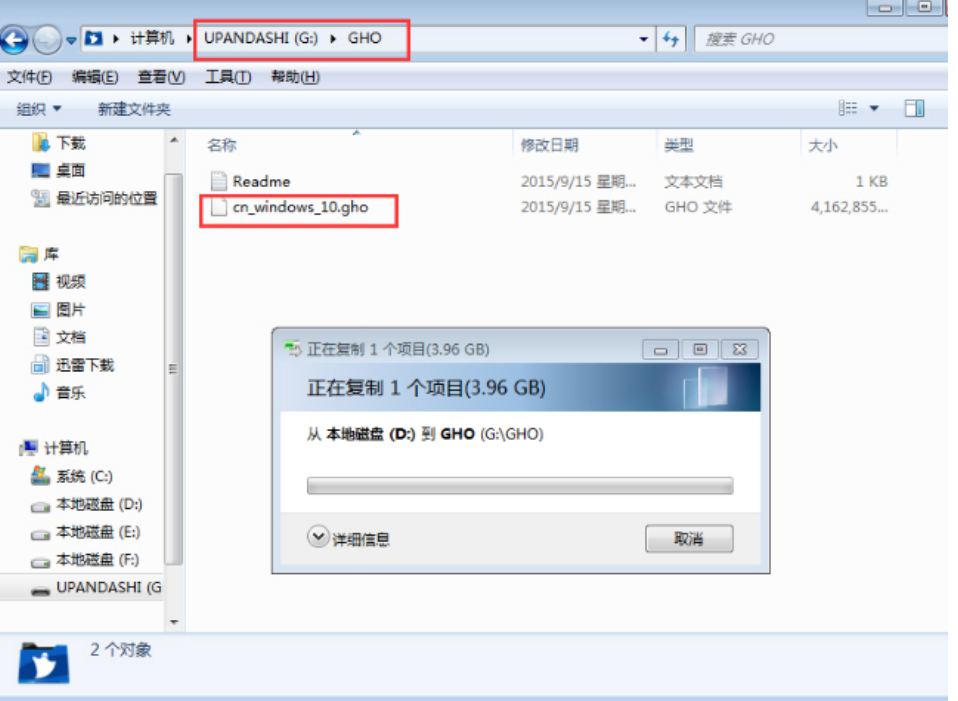
2、进入U盘装机大师启动菜单后,通过上下键选择“[01]运行U盘大师Win10PE(X64)UEFI版(首选)”。
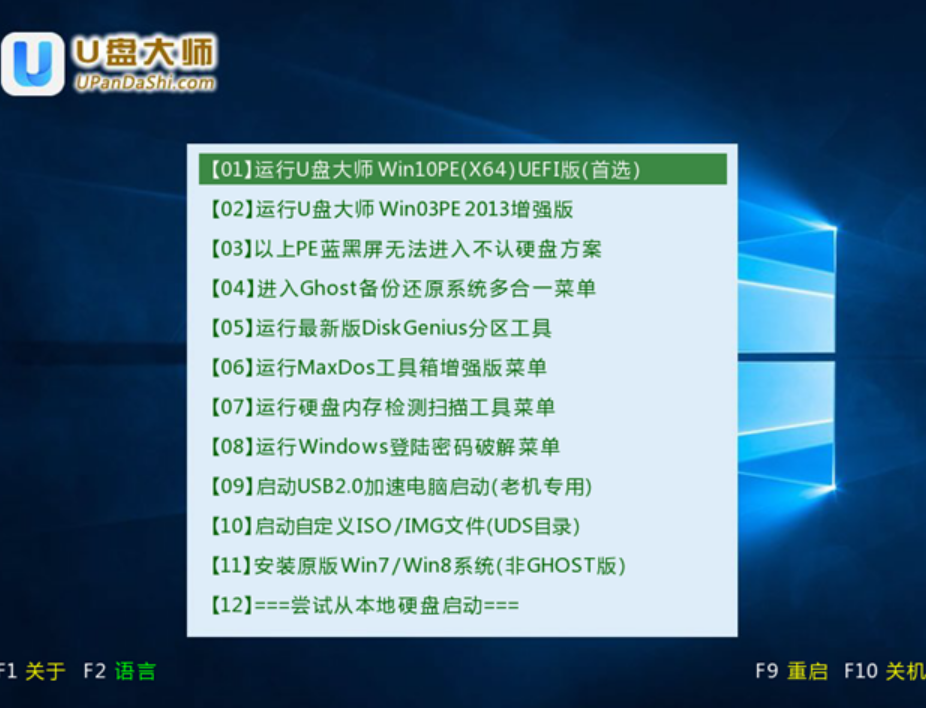
3、然后进入PE系统桌面。

4、打开装机大师后选择我们拷贝进U盘启动盘的ISO文件。
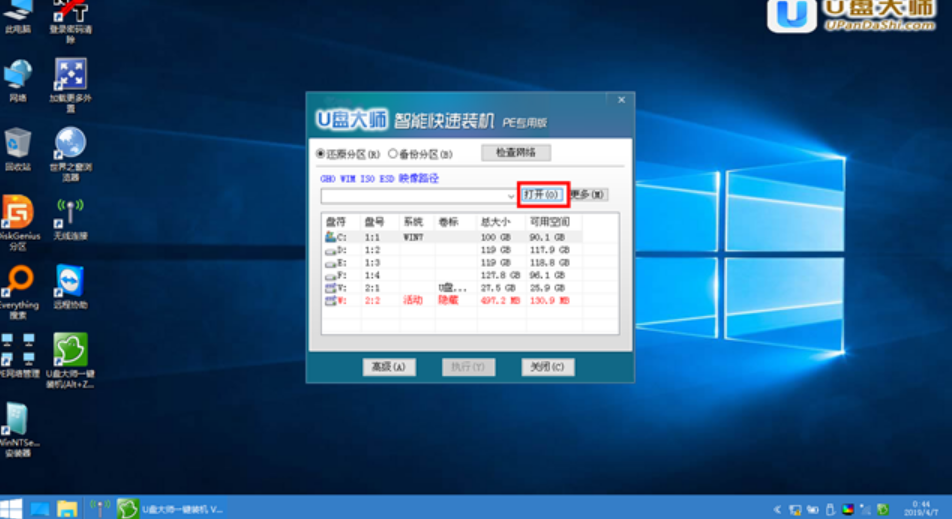
5、在弹出窗口里U盘启动盘的GHO目录打开拷贝进去的Windows10系统镜像。
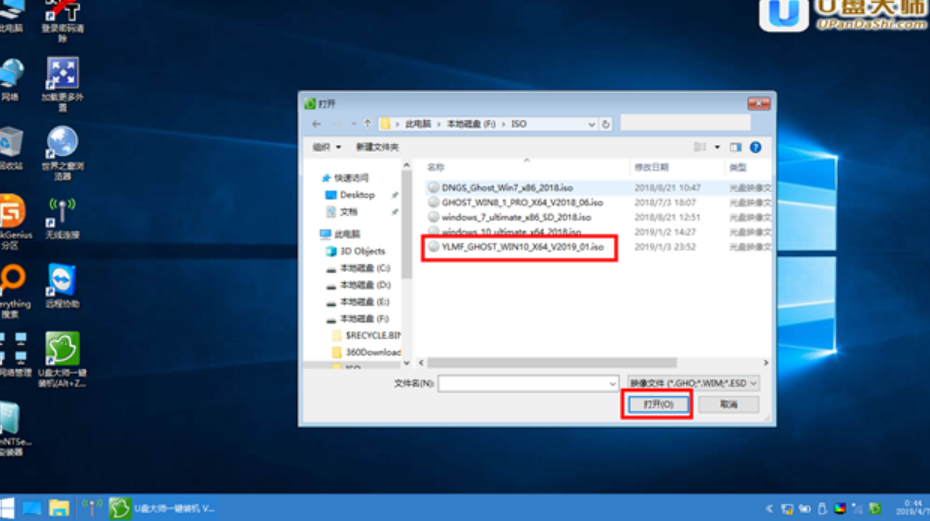
6、在弹出的窗口界面中,选中WIN10.GHO文件。
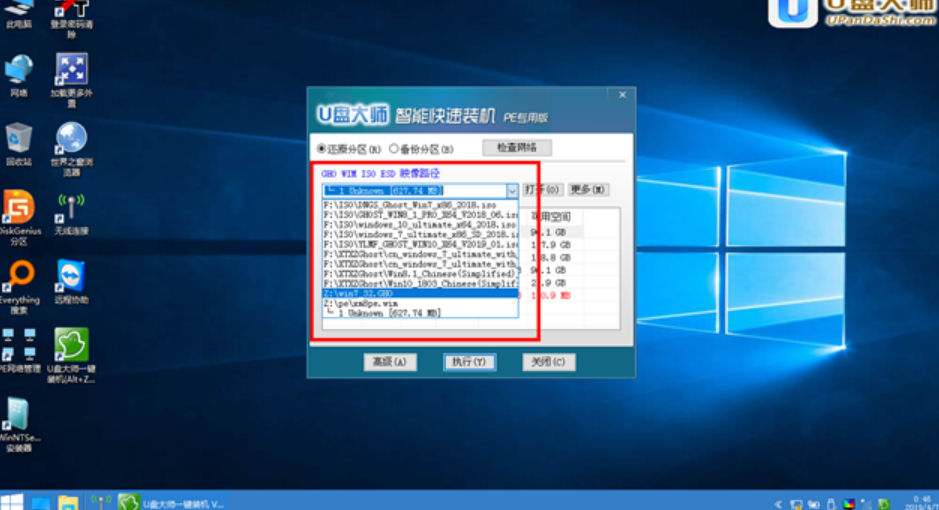
7、选择要恢复的分区,一般默认是C:盘,然后点击"确定"。
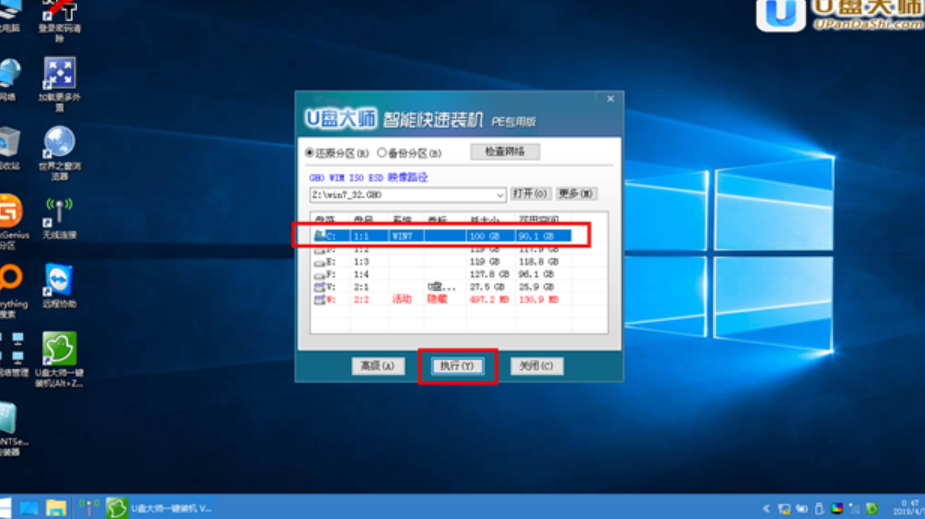
8、弹出的窗口再点击是即可。
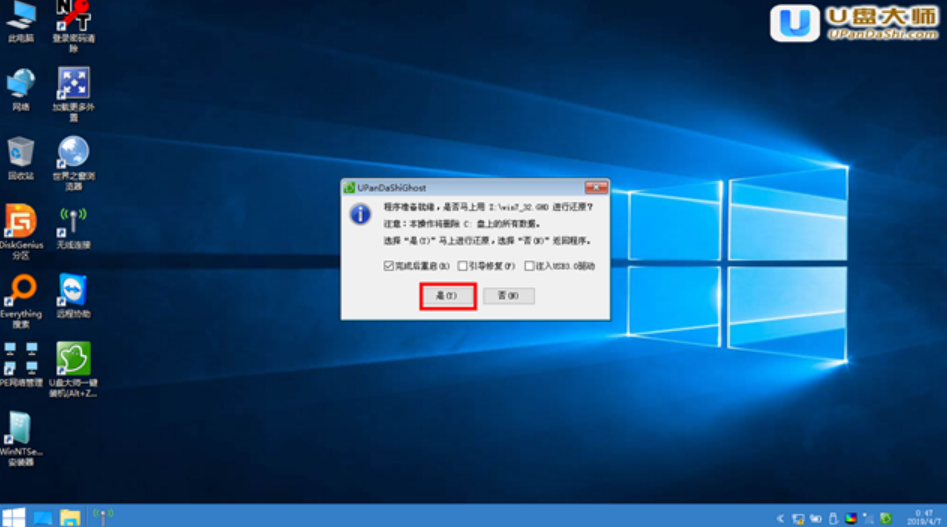
9、然后等待Ghost还原自动安装WIN10系统。
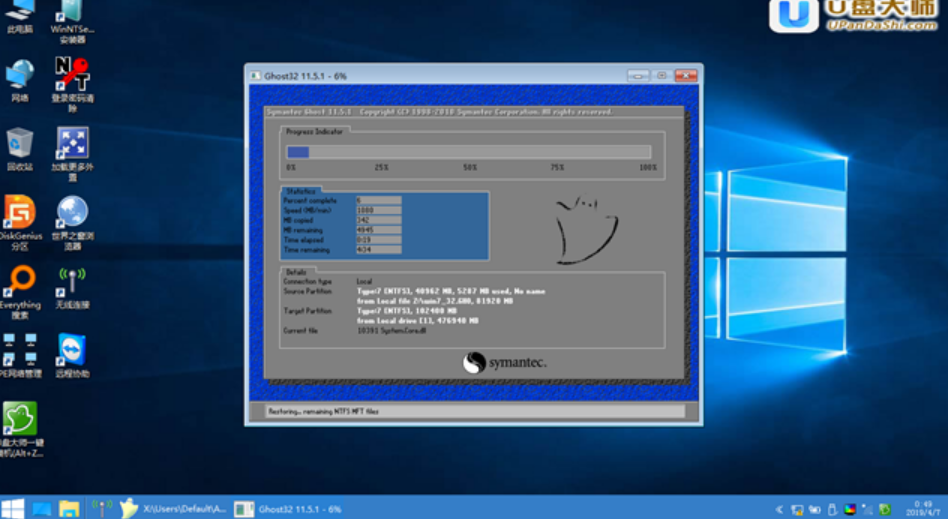
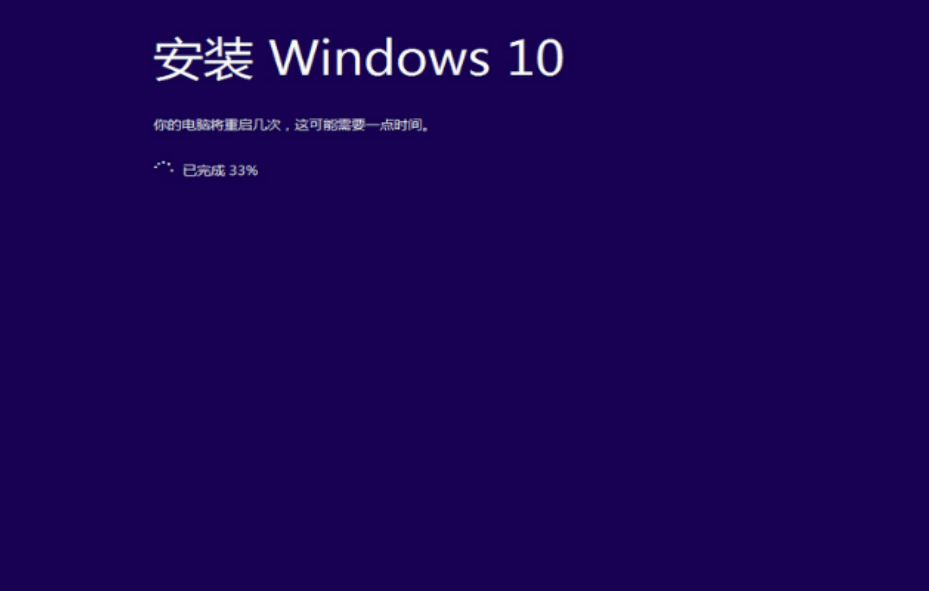
总结:
通过下载U盘装机大师来完成安装新系统。
 有用
26
有用
26


 小白系统
小白系统


 1000
1000 1000
1000 1000
1000 1000
1000 1000
1000 1000
1000 1000
1000 1000
1000 1000
1000 1000
1000猜您喜欢
- 如何进入bios,小编教你惠普笔记本如何..2018/01/20
- u盘分区软件最新一键分区操作教程 可..2017/11/15
- 如何制作装机系统U盘2023/11/16
- u盘制作启动U盘的教程2022/03/23
- U盘速度缓慢如何解决?2023/12/28
- 手机usb连接电脑没反应,小编教你解决..2017/11/11
相关推荐
- u盘万能驱动,小编教你u盘万能驱动..2018/02/25
- 老毛桃u盘启动盘制作工具的使用方法..2023/04/19
- 小白制作u盘给电脑重装系统教程..2021/11/08
- 用u盘怎么装系统win112022/09/03
- 戴尔笔记本u盘重装系统步骤..2023/11/02
- 电脑重装系统u盘制作教程分享..2023/01/02














 关注微信公众号
关注微信公众号



